Windows11のWindowsUpdateでタスクバー半透明化できなってしまった
Windows7以降、タスクバーの高さが高くなってしまったのと、パソコンの画面サイズが横長が主流になってきました。
ただでさえ縦方向が狭いパソコン画面、デフォルトのままのタスクバーだと圧迫感があります。

そんな圧迫感が気になる方や、そもそもお気に入りの壁紙が見えないんじゃー!
そんなわけでこんな感じでタスクバーを透明化して使っている人も多いのではないかと思います。

私は、Classic Shellというカスタマイズツールを使っていますが、主流なのはTranslucentTBとかでしょうか。
ところが、Windows11の場合、2023年3月頃のWindowsUpdateをインストールすると、これらのツールで透明化していたにも拘わらず、Windows11のタスクバーの透明化ができなくなる問題が発生しました。
2023年3月のWindowsUpdateで初めてこの現象が出た時は、WindowsUpdateをアンインストールして一旦回避したのですが、4月のWindowsUpdateでまたやられてしまいましたので、直し方をメモしておきます。
えーー、解決編はこのあとすぐ

解決編
ViveToolの入手
ViveToolというソフトを使うと透明化処理を有効にできました。
記事執筆時の最新バージョンは、0.3.3。
使っているパソコンのアーキテクチャに合わせたものをダウンロードします。
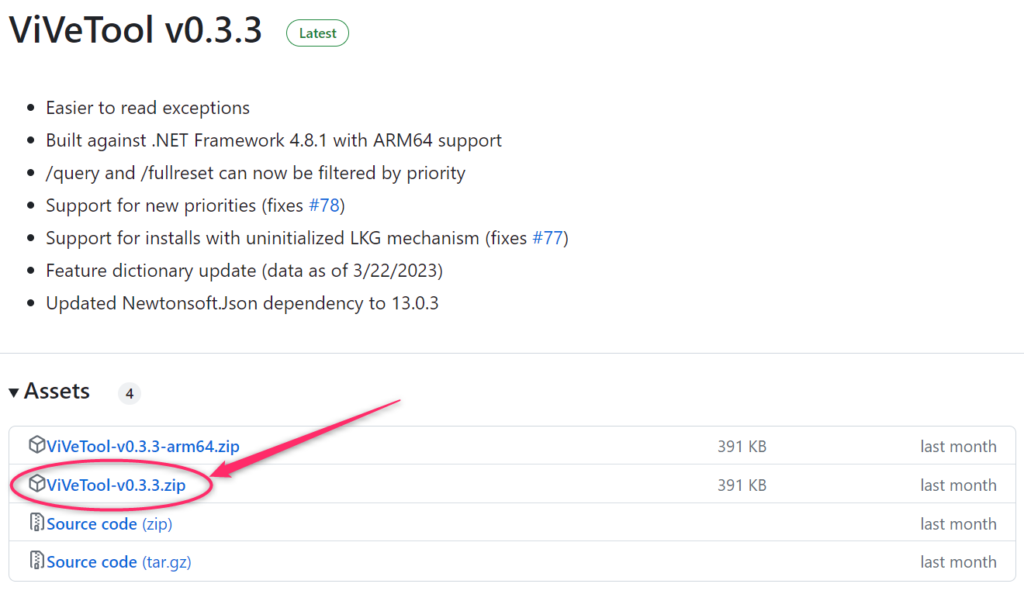
Zipファイルがダウンロードできたら、適当な場所に展開します。
今回はCドライブの直下に展開しています。
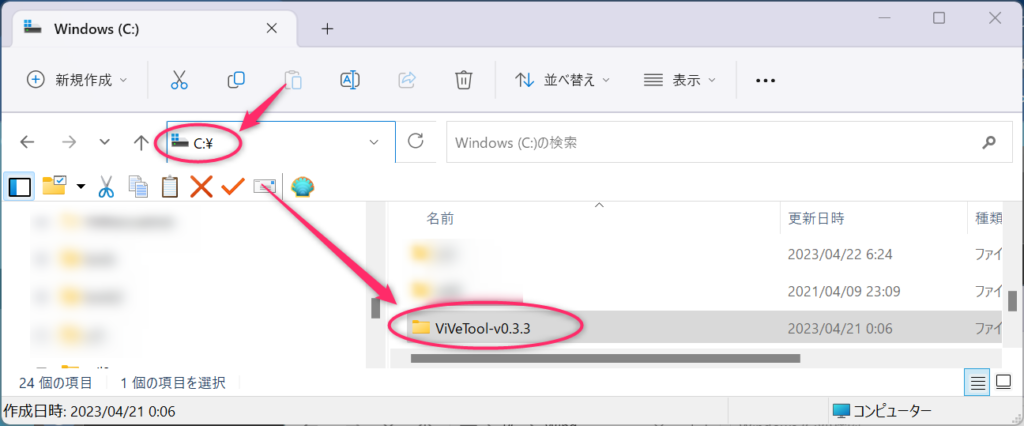
ツール実行
コマンドプロンプトを管理者モードで起動
コマンドプロンプトを管理者モードで起動します。
- 検索入力欄に「cmd」と入力します
- コマンドプロンプトが表示されることを確認します。
- 「管理者として実行」をクリックします。
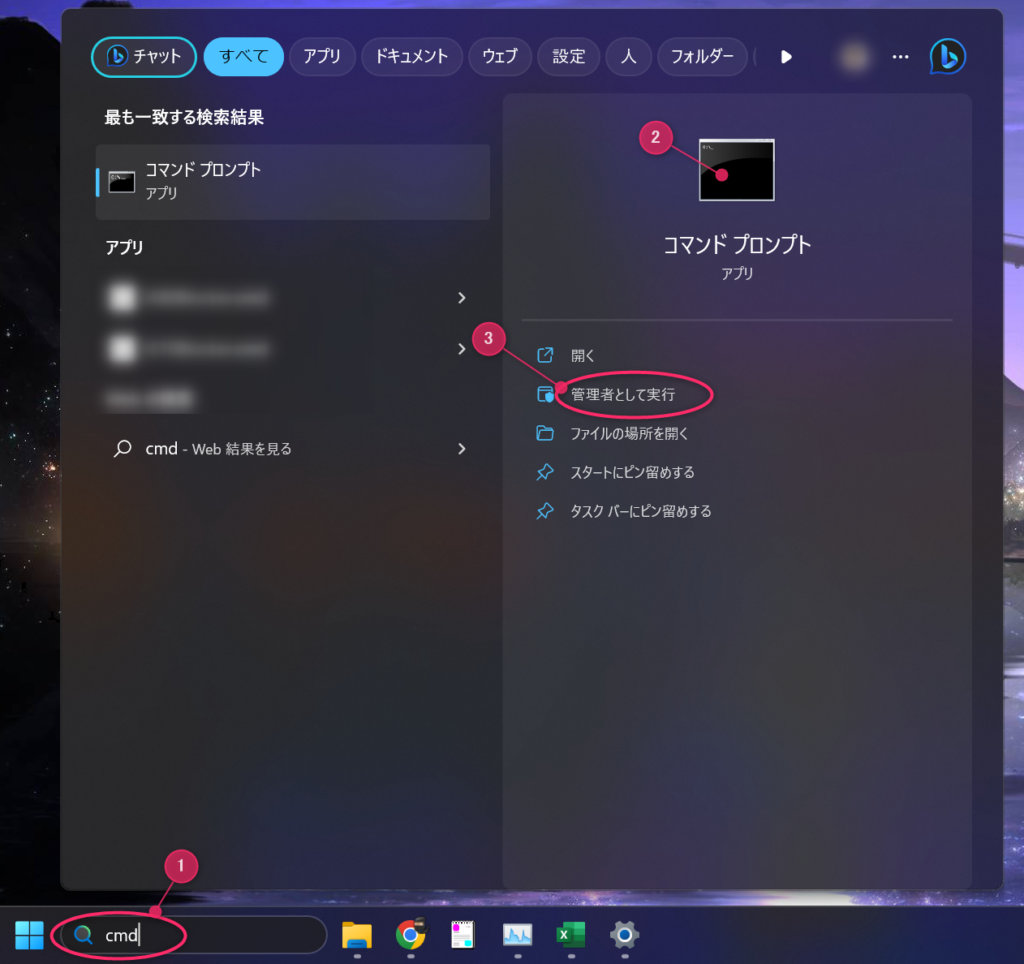
ViVeToolを実行
Cドライブ直下に格納したViVeToolフォルダの中に移動し、ViVeToolを起動します。
その時におまじないのオプションを指定すると直りました。
ViVeTool.exe /disable /id:26008830Successfullyが表示されれば設定変更完了です。
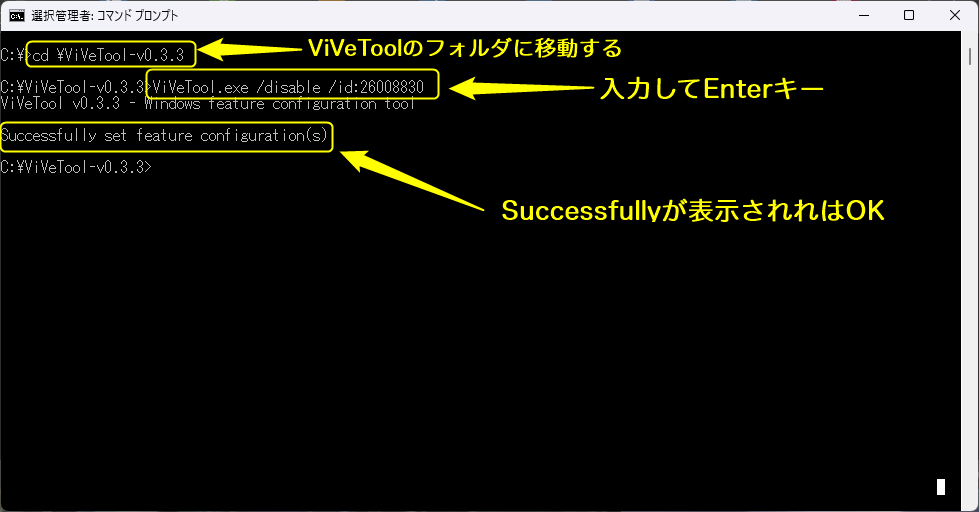
実際に私が入力した時の内容と画面表示を貼っておきます。
C:\>cd \ViVeTool-v0.3.3
C:\ViVeTool-v0.3.3>ViVeTool.exe /disable /id:26008830
ViVeTool v0.3.3 - Windows feature configuration tool
Successfully set feature configuration(s)
C:\ViVeTool-v0.3.3>タスクバーの透明化は復活できましたか?
それでは素敵なタスクバーライフを!

 この記事にはプロモーションが含まれていることがあります
この記事にはプロモーションが含まれていることがあります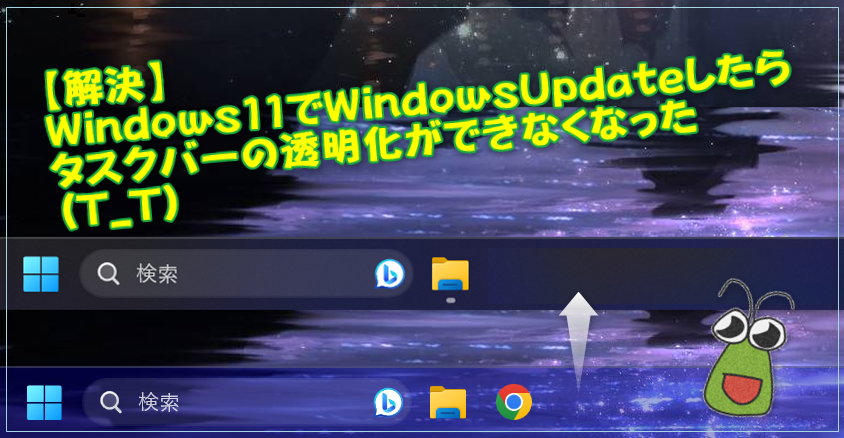
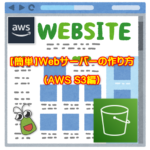

コメント